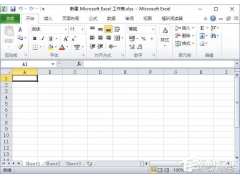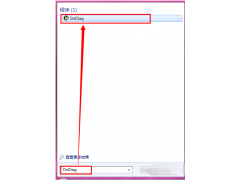用户可以在登录窗口中打开某些辅助功能选项,使登录 Mac 变得更轻松。跟着小编来看看设置方法吧!
1.在 Mac 上,选取苹果菜单>“系统偏好设置”,然后点按“用户与群组”。
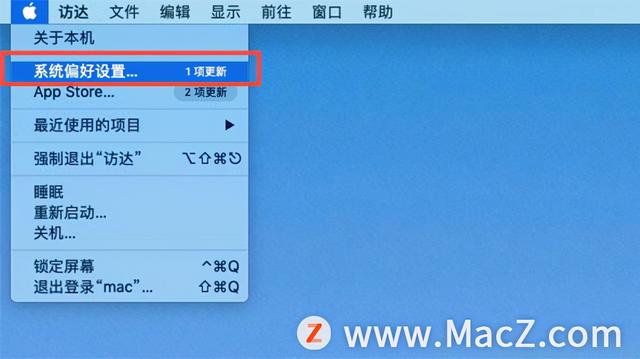
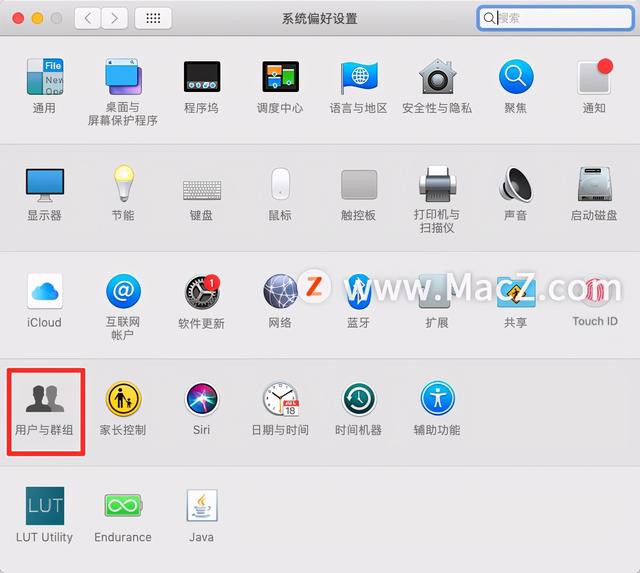
如果左下方的锁图标处于锁定状态 ,点按它,然后输入管理员名称和密码。如果您的 Mac 支持,还可以使用触控 ID 或 Apple Watch 进行解锁。
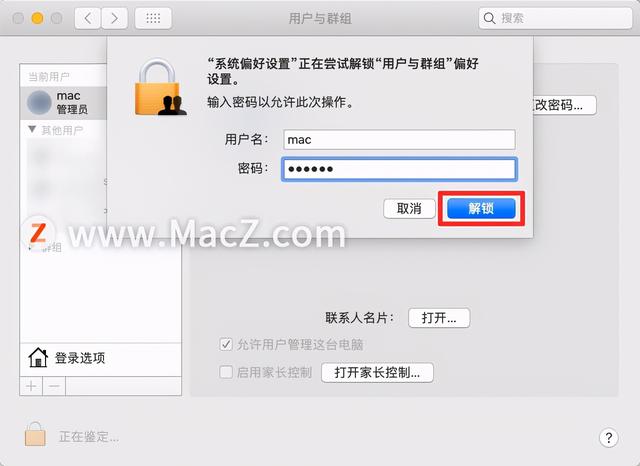
2.点按“登录选项”,然后点按“辅助功能选项”。
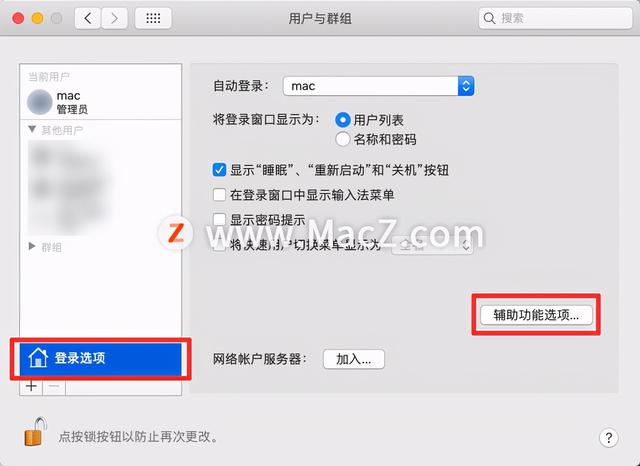
3.选择您要在登录窗口中打开的辅助功能选项(如“旁白”或“缩放”)。所选的选项将在 Mac 上所有用户的登录窗口启用。
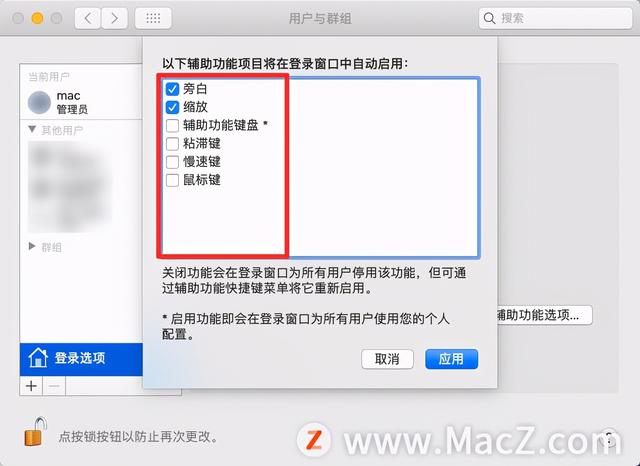
如果选择了“辅助功能键盘”或“切换控制”选项,您当前的键盘或切换设置将应用到所有用户的登录窗口(除非其他用户在其“登录选项”偏好设置中打开或关闭了这些选项)。
4.点按“应用”。
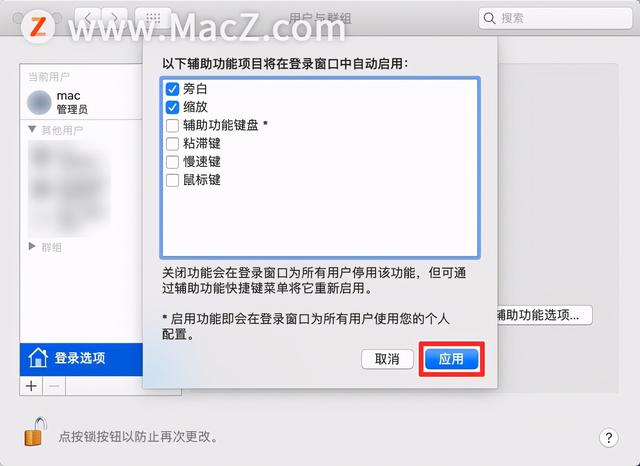
如果要在“辅助功能”偏好设置中更改键盘或切换设置并将这些更改应用到登录窗口,请在“用户与群组”中显示登录辅助功能选项,然后点按“应用”。
任何登录您 Mac 的用户都可以通过按下 Option-Command-F5(或者,如果 Mac 配备有触控 ID,也可快速按下触控 ID 三次)以显示“辅助功能”中的“快捷键”面板,从而在登录窗口中临时打开或关闭这些选项。
如果您在登录窗口中使用某个选项并希望随时在 Mac 上使用该选项,您可以在“辅助功能”偏好设置中设定该选项。在 Mac 上,选取苹果菜单 >“系统偏好设置”,然后点按“辅助功能”。